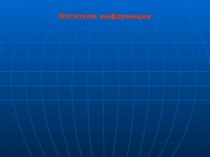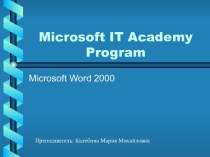- Главная
- Разное
- Бизнес и предпринимательство
- Образование
- Развлечения
- Государство
- Спорт
- Графика
- Культурология
- Еда и кулинария
- Лингвистика
- Религиоведение
- Черчение
- Физкультура
- ИЗО
- Психология
- Социология
- Английский язык
- Астрономия
- Алгебра
- Биология
- География
- Геометрия
- Детские презентации
- Информатика
- История
- Литература
- Маркетинг
- Математика
- Медицина
- Менеджмент
- Музыка
- МХК
- Немецкий язык
- ОБЖ
- Обществознание
- Окружающий мир
- Педагогика
- Русский язык
- Технология
- Физика
- Философия
- Химия
- Шаблоны, картинки для презентаций
- Экология
- Экономика
- Юриспруденция
Что такое findslide.org?
FindSlide.org - это сайт презентаций, докладов, шаблонов в формате PowerPoint.
Обратная связь
Email: Нажмите что бы посмотреть
Презентация на тему Работа с графическими фрагментами
Содержание
- 2. Задание 4Запустите программу Paint.
- 3. Задание 42. Откройте файл Тюльпан (Рабочий стол/ 5 класс/Заготовки)
- 4. 3. Применяя операции копирования, перемещения, поворот или
- 5. 4. Сохраните рисунок в личной папке под именем Букет.Задание 4
- 6. Задание 5Запустите программу Paint.Задайте рабочую область шириной
- 7. 4. С помощью инструментов Кривая и Овал
- 8. 6. Скопируйте свой рисунок и размножьте его
- 9. Выполните команду Меню – Создать. Продумайте последовательность
- 10. Откройте окно графического редактора.Постройте с использованием нужных
- 11. 3. На свободном месте рабочего поля постройте
- 12. 5. Выполните команду Копировать6. Выполните команду Вставить.
- 13. 10. Выделяя числа с прозрачным фоном, переместите
- 14. Скачать презентацию
- 15. Похожие презентации
Задание 4Запустите программу Paint.

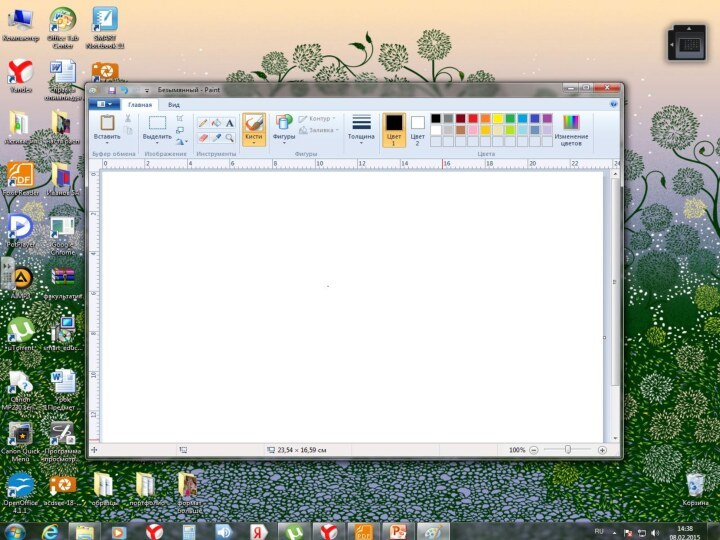
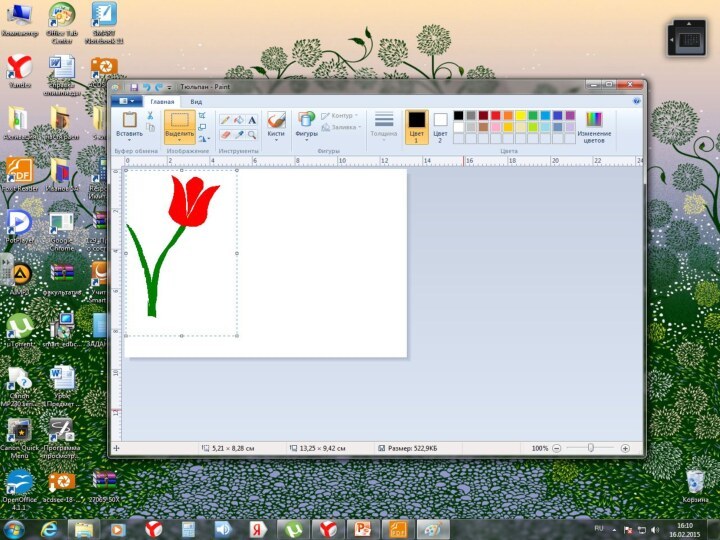
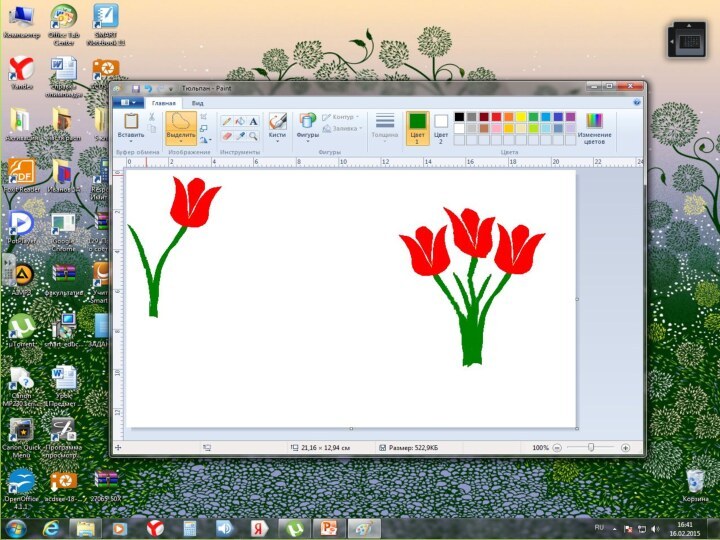




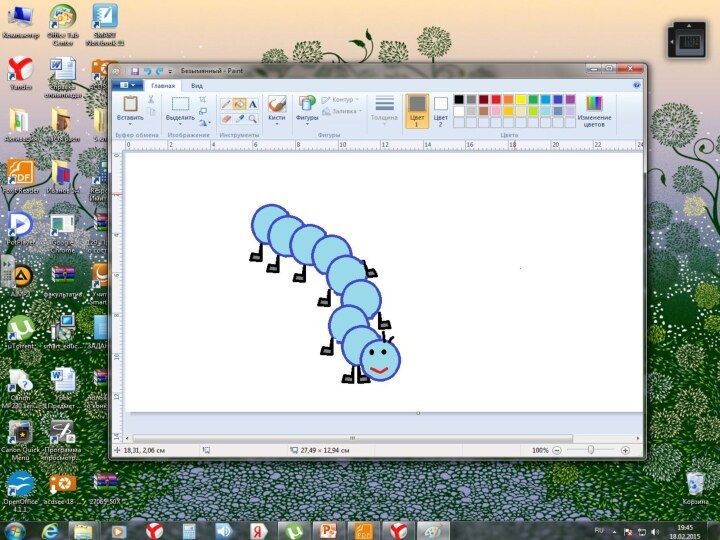
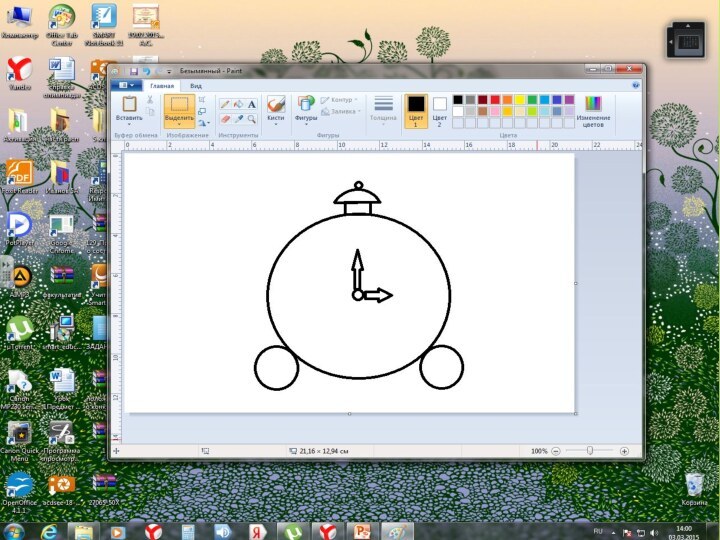
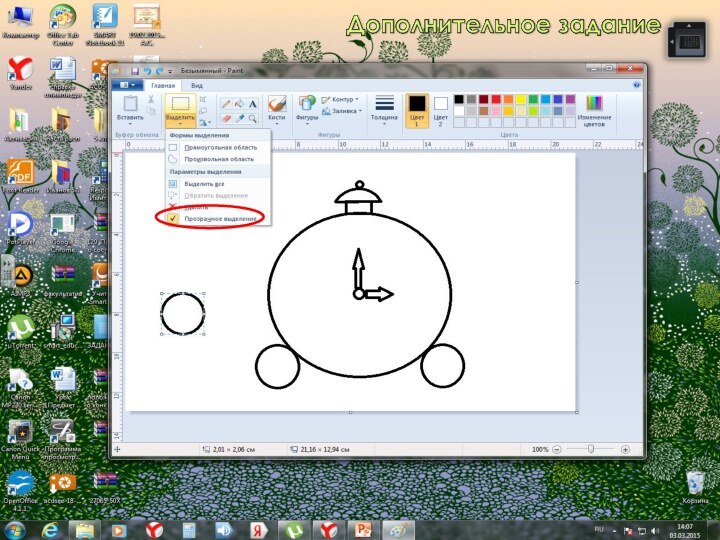



Слайд 4 3. Применяя операции копирования, перемещения, поворот или отражение,
«соберите» букет из трех цветков.
При выделении объекта используйте Форма
выделения –Произвольная область.У вас должна появиться примерно такая картинка
Задание 4
Слайд 6
Задание 5
Запустите программу Paint.
Задайте рабочую область шириной 20
см и высотой 12 см.
Выполните команду Вид – Масштаб
и увеличьте масштаб в 4 раза (т.е. сделать его равным 400%)ИЛИ
Слайд 7 4. С помощью инструментов Кривая и Овал изобразите
веточку растения. Для закраски воспользуйтесь инструментом Заливка.
5. Вернитесь к
обычному виду рисунка (100%).Задание 5
Слайд 8 6. Скопируйте свой рисунок и размножьте его так,
чтобы полученное изображение напоминало полотно ткани.
7. Залейте фон цветом
по своему усмотрению.8. Сохраните рисунок в собственной папке под именем Ткань.
Задание 5
Слайд 9
Выполните команду Меню – Создать.
Продумайте последовательность действий
для эффективного создания гусеницы.
Реализуйте свой план (У меня
получилась гусеница показанная на картинке, а какая получилась у вас?)Сохраните рисунок в собственной папке под именем Гусеница
Задание 6
Слайд 10
Откройте окно графического редактора.
Постройте с использованием нужных инструментов
первоначальное изображение будильника (у вас должен получиться примерно такой
рисунок)Дополнительное задание
Слайд 11 3. На свободном месте рабочего поля постройте небольшую
окружность для изображения часа.
4. Выделите окружность с настройкой прозрачного
фона
Слайд 12
5. Выполните команду Копировать
6. Выполните команду Вставить. Убедитесь
в появлении в левом верхнем углу копии окружности, выделенной
штриховой рамкой.7. При нажатой левой клавише мыши переместите копию окружности в нужное место рисунка будильника.
8. Повторите пункты 6,7 нужное количество раз ( для каждого часа в будильнике должна быть своя окружность)
9. С использованием инструмента Надпись где-нибудь в стороне от рисунка заготовьте линейку чисел.
Дополнительное задание
Слайд 13 10. Выделяя числа с прозрачным фоном, переместите их
в нужные места рисунка будильника.
11. Раскрасьте и подпишите
свою работу.12. Сохраните рисунок в личной папке под именем Будильник